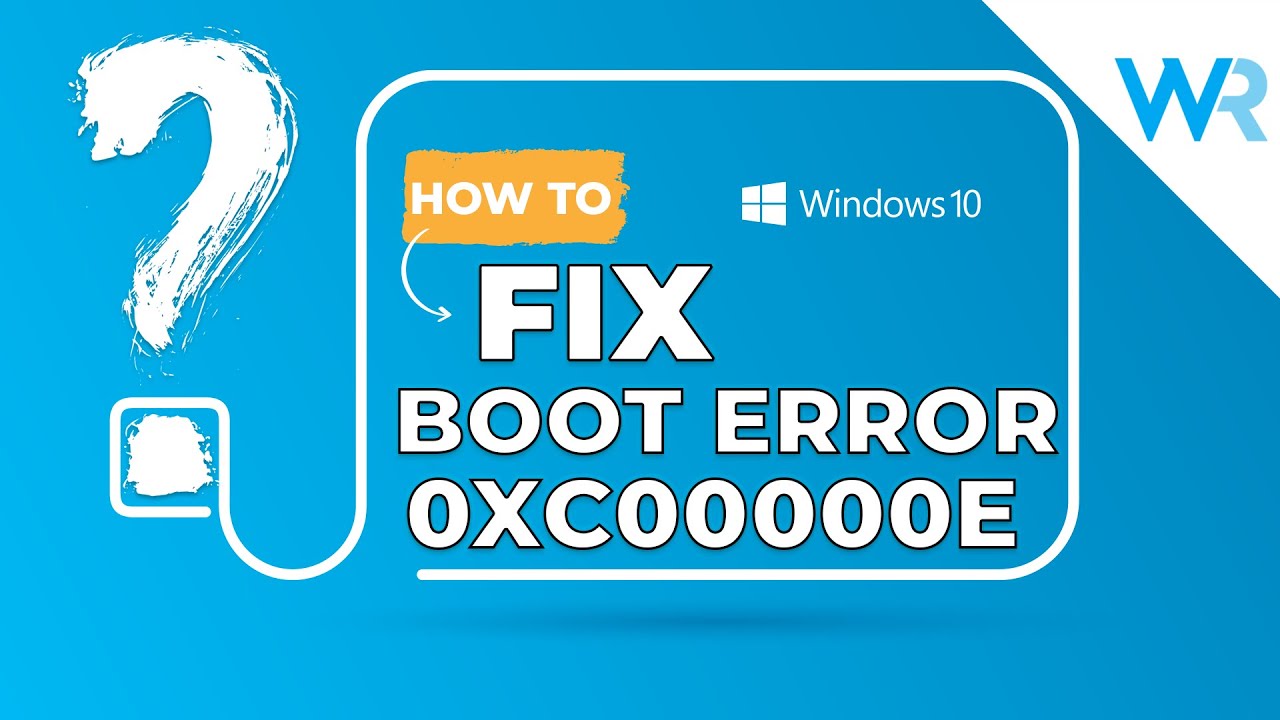
¡Hola y bienvenidos a mundowin.com! En este artículo vamos a ver cómo solucionar el código de error 0xc000e en Windows 10. Aquí te presentamos varios métodos para solucionarlo.
1. Verificar hardware
Este es siempre uno de los pasos más importantes. Puede haber un problema con el sistema de arranque o con alguno de los componentes del hardware, como la CPU o el disco duro. Asegúrate de verificar esto para ver si puede solucionar el problema.
2. Reconstruir el registro BCD
Para hacer esto, necesitarás un medio de arranque de Windows 10, como una memoria USB o un DVD. Reinicia tu PC y entra en el menú de arranque o en la configuración de la BIOS para cambiar el orden de arranque y seleccionar tu medio de arranque como dispositivo principal. Luego, sigue los siguientes pasos:
- Espera a que se carguen los archivos del sistema y selecciona tus preferencias.
- Elige «Reparar tu PC» en la esquina inferior izquierda.
- En la pantalla de opciones avanzadas, selecciona «Reparación de inicio».
- Una vez hecho esto, selecciona «Símbolo del sistema».
- Ingresa la contraseña de tu cuenta y presiona «Continuar».
- Escribe los siguientes comandos en el símbolo del sistema:
bootrec /fixmbr bootrec /fixboot bootrec /scanos bootrec /rebuildbcd
Después de ingresar cada comando, presiona Enter. Es posible que aparezca un mensaje de acceso denegado, pero no te preocupes, continúa con los comandos. Este proceso puede tardar un poco dependiendo de tu computadora.
Una vez que hayas completado estos pasos, sal del símbolo del sistema, retira el medio de instalación y reinicia tu PC. Después de esto, tu Windows 10 debería funcionar correctamente como antes.
3. Verificar la configuración de la BIOS
Si la batería CMOS está agotada, es posible que no se puedan conservar las configuraciones de la BIOS. En ese caso, deberás reemplazar la batería de tu placa base por una nueva. Por lo general, es una batería de 3 voltios similar a un reloj de pulsera. Después de hacer esto, vuelve a configurar los ajustes de la BIOS y reinicia tu PC.
Si no estás seguro de cómo reemplazar la batería, consulta el artículo que se encuentra al final de este texto. Te proporcionará una guía paso a paso sobre cómo cambiar la batería.
Si alguno de estos métodos te fue útil, asegúrate de consultar la guía completa que se encuentra al final del artículo. Allí encontrarás más pasos que podrían ayudarte a solucionar el problema. ¡Y si los consejos te resultaron útiles, considera suscribirte para obtener más contenido como este!
